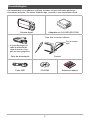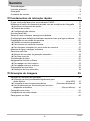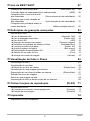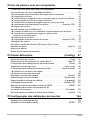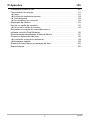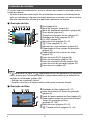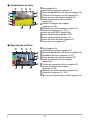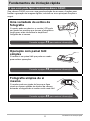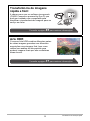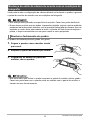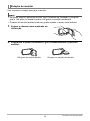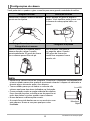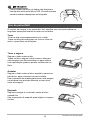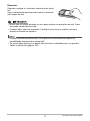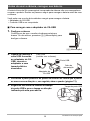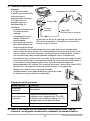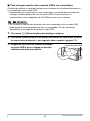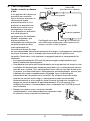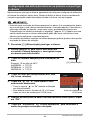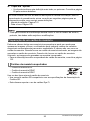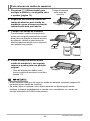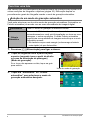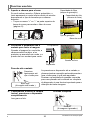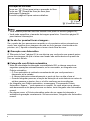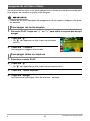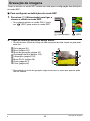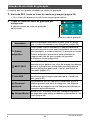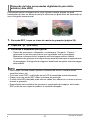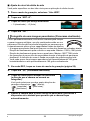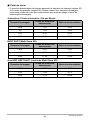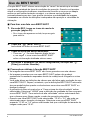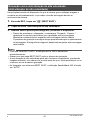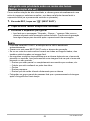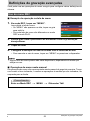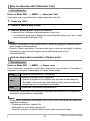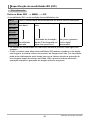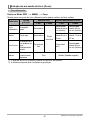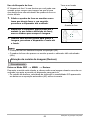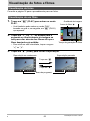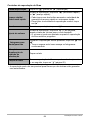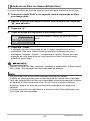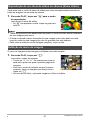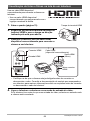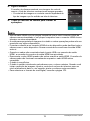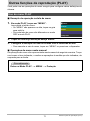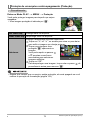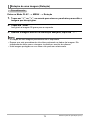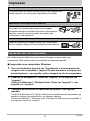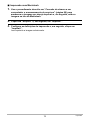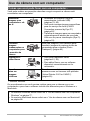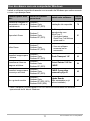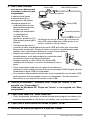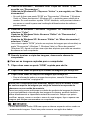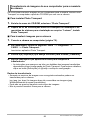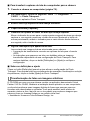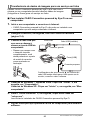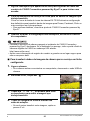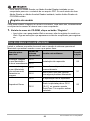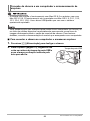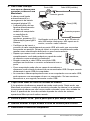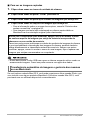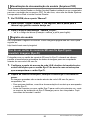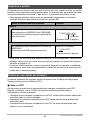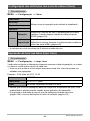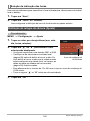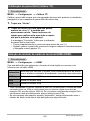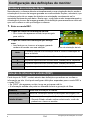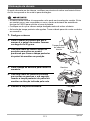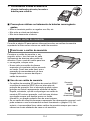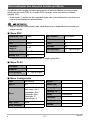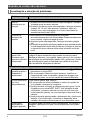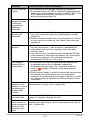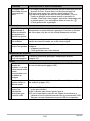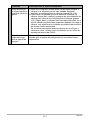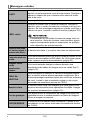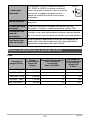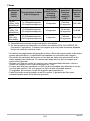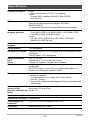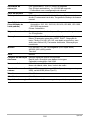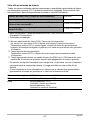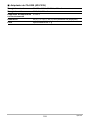Casio EX-TR100 Manual do usuário
- Categoria
- Receptor
- Tipo
- Manual do usuário

Câmera digital
Po
Guia do Usuário
Obrigado por comprar este produto CASIO.
• Antes de usá-lo, certifique-se de ler as precauções contidas neste guia do usuário.
• Guarde o guia do usuário num lugar seguro para futuras consultas.
• Para as últimas informações sobre este produto, visite o site oficial da EXILIM na
Web no endereço http://www.exilim.com/

2
Ao desembalar a sua câmera, verifique se todos os itens indicados abaixo se
encontram incluídos. Se estiver faltando algo, consulte o seu revendedor oficial.
Desembalagem
Câmera digital Adaptador de CA-USB (AD-C53U)
Cabo de alimentação Correia
Cabo USB CD-ROM Referência básica
* A forma do plugue do
cabo de alimentação
varia de acordo com o
país ou área geográfica.
1
2
Para fixar a correia à câmera
Fixe a correia
aqui.

3
• O conteúdo deste manual está sujeito a alterações sem aviso prévio.
• O conteúdo deste manual tem sido revisado em cada etapa do processo de
produção. Não hesite em contatar-nos se encontrar qualquer coisa questionável,
errónea, etc.
• É proibida a cópia parcial ou integral do conteúdo deste guia do usuário. Exceto
para o seu uso pessoal, qualquer outro uso do conteúdo deste manual sem a
autorização da CASIO COMPUTER CO., LTD. é proibido pelas leis dos direitos
autoriais.
• A CASIO COMPUTER CO., LTD. não assume nenhuma responsabilidade por
quaisquer danos sofridos ou lucros perdidos pelo usuário ou por terceiros
decorrentes do uso ou mau funcionamento deste produto.
• A CASIO COMPUTER CO., LTD. não assume nenhuma responsabilidade por
quaisquer danos, lucros perdidos ou reclamações de terceiros decorrentes do uso
de Photo Transport, Virtual Painter 5 LE for CASIO ou CASIO Connection powered
by Eye-Fi.
• A CASIO COMPUTER CO., LTD. não assume nenhuma responsabilidade por
quaisquer danos ou lucros perdidos decorrentes do apagamento do conteúdo da
memória causado por um mau funcionamento, conserto ou qualquer outro motivo.
• Repare que as telas de exemplo e ilustrações do produto mostradas neste guia do
usuário podem diferir um pouco da configuração e telas reais da câmera.
Painel LCD
O painel de cristal líquido emprega uma tecnologia de alta precisão que proporciona
uma taxa de pixels efetivos acima de 99,99%. Isto significa que muito poucos pixels
podem ficar permanentemente acesos ou apagados. Isso ocorre em virtude das
caracterísricas do painel de cristal líquido e não indica um mau funcionamento.
Leia isto primeiro!
Tire fotos de prova
Antes de gravar sua imagem final, tire uma foto de prova para conferir se a
câmera está gravando corretamente.

4
Sumário
Sumário
Desembalagem . . . . . . . . . . . . . . . . . . . . . . . . . . . . . . . . . . . . . . . . . . . . . . . . 2
Leia isto primeiro! . . . . . . . . . . . . . . . . . . . . . . . . . . . . . . . . . . . . . . . . . . . . . . 3
Guia geral . . . . . . . . . . . . . . . . . . . . . . . . . . . . . . . . . . . . . . . . . . . . . . . . . . . . 8
Conteúdo do monitor . . . . . . . . . . . . . . . . . . . . . . . . . . . . . . . . . . . . . . . . . . . . 9
❚❙
Fundamentos de iniciação rápida 11
O que você pode fazer com a sua câmera CASIO . . . . . . . . . . . . . . . . . . . . 11
Mudança do estilo da câmera de acordo com as condições de fotografia . . 13
❚
Abertura e fechamento do quadro . . . . . . . . . . . . . . . . . . . . . . . . . . . . . . . . . . . 13
❚
Rotação do monitor. . . . . . . . . . . . . . . . . . . . . . . . . . . . . . . . . . . . . . . . . . . . . . . 14
❚
Configurações da câmera. . . . . . . . . . . . . . . . . . . . . . . . . . . . . . . . . . . . . . . . . . 15
Uso do painel tátil . . . . . . . . . . . . . . . . . . . . . . . . . . . . . . . . . . . . . . . . . . . . . 16
Antes de usar a câmera, carregue sua bateria.. . . . . . . . . . . . . . . . . . . . . . . 18
Configuração das definições básicas na primeira vez que ligar a câmera . . 24
Preparação de um cartão de memória . . . . . . . . . . . . . . . . . . . . . . . . . . . . . 25
❚
Cartões de memória suportados. . . . . . . . . . . . . . . . . . . . . . . . . . . . . . . . . . . . . 25
❚
Para colocar um cartão de memória. . . . . . . . . . . . . . . . . . . . . . . . . . . . . . . . . . 26
❚
Para formatar (inicializar) um novo cartão de memória . . . . . . . . . . . . . . . . . . . 27
Maneira de ligar e desligar a câmera . . . . . . . . . . . . . . . . . . . . . . . . . . . . . . 28
Para tirar uma foto. . . . . . . . . . . . . . . . . . . . . . . . . . . . . . . . . . . . . . . . . . . . . 29
❚
Seleção de um modo de gravação automático. . . . . . . . . . . . . . . . . . . . . . . . . . 29
❚
Para tirar uma foto . . . . . . . . . . . . . . . . . . . . . . . . . . . . . . . . . . . . . . . . . . . . . . . 30
Visualização de fotos. . . . . . . . . . . . . . . . . . . . . . . . . . . . . . . . . . . . . . . . . . . 32
Apagamento de fotos e filmes . . . . . . . . . . . . . . . . . . . . . . . . . . . . . . . . . . . . 33
❚
Para apagar um único arquivo . . . . . . . . . . . . . . . . . . . . . . . . . . . . . . . . . . . . . . 33
❚
Para apagar todos os arquivos. . . . . . . . . . . . . . . . . . . . . . . . . . . . . . . . . . . . . . 33
Precauções ao tirar fotos. . . . . . . . . . . . . . . . . . . . . . . . . . . . . . . . . . . . . . . . 34
❚
Restrições do foco automático . . . . . . . . . . . . . . . . . . . . . . . . . . . . . . . . . . . . . . 34
❚❙
Gravação de imagens 35
Seleção de um modo de gravação . . . . . . . . . . . . . . . . . . . . . . . . . . . . . . . . 36
❚
Gravação de fotos processadas digitalmente para
efeito artístico . . . . . . . . . . . . . . . . . . . . . . . . . . . . . . . . . . . . . . . (Arte HDR). . . 37
❚
Fotografia de uma imagem panorâmica . . . . . . . . .(Panorama deslizante). . . 38
❚
Uso da obturação por movimento para acionar o
disparador automático . . . . . . . . . . . . . . . . . . . . . . . . . . . . (Obt por Movim). . . 40
Fotografia com zoom. . . . . . . . . . . . . . . . . . . . . . . . . . . . . . . . . . . . . . . . . . . 41
Fotografia de um auto-retrato . . . . . . . . . . . . . . . . . . . . . . . . . . . . . . . . . . . . 43
Para gravar um filme . . . . . . . . . . . . . . . . . . . . . . . . . . . . . . . . . . . . . . . . . . . 44

5
Sumário
❚❙
Uso de BEST SHOT 47
Gravação de fotos mais claras . . . . . . . . . . . . . . . . . . . . (Multi Zoom SR) . . 48
Correção digital de superexposição e subexposição . . . . . . . . . . . (HDR) . . 49
Fotografia com a cena noturna de
alta velocidade . . . . . . . . . . . . . . . . . . (Cena noturna de alta velocidade) . . 50
Gravação com a anti-vibração de
alta velocidade . . . . . . . . . . . . . . . . . . .(Anti-vibração de alta velocidade) . . 51
Fotografia com prioridade sobre os
rostos dos temas . . . . . . . . . . . . . . . . . . . . . . . (Melhor seleção alta vel.) . . 52
❚❙
Definições de gravação avançadas 53
Uso do menu REC. . . . . . . . . . . . . . . . . . . . . . . . . . . . . . . . . . . . . . . . . . . . . 53
❚
Uso do obturador tátil . . . . . . . . . . . . . . . . . . . . . . . . . . . . .(Obturador Tátil). . . 54
❚
Uso do disparador automático . . . . . . . . . . . . . . . . . . . . . . . . (Dispar. auto). . . 54
❚
Uso da luz LED . . . . . . . . . . . . . . . . . . . . . . . . . . . . . . . . . . . . . . . . . (LED). . . 55
❚
Alteração do tamanho da imagem . . . . . . . . . . . . . . . . (Tamanho imagem). . . 55
❚
Definições da qualidade da imagem de filme . . . . . . . . . (Qualidade filme). . . 57
❚
Correção do brilho da imagem . . . . . . . . . . . . . . . . . . . . . . . . .(Desloc. EV). . . 58
❚
Ajuste do balanço do branco . . . . . . . . . . . . . . . . . . . . . . . . . .(Bal. branco). . . 59
❚
Especificação da sensibilidade ISO . . . . . . . . . . . . . . . . . . . . . . . . . . .(ISO). . . 60
❚
Seleção de um modo de foco . . . . . . . . . . . . . . . . . . . . . . . . . . . . . .(Foco). . . 61
❚
Ativação da revisão da imagem . . . . . . . . . . . . . . . . . . . . . . . . . . .(Revisar). . . 62
❚❙
Visualização de fotos e filmes 63
Visualização de fotos. . . . . . . . . . . . . . . . . . . . . . . . . . . . . . . . . . . . . . . . . . . 63
Visualização de um filme . . . . . . . . . . . . . . . . . . . . . . . . . . . . . . . . . . . . . . . . 63
❚
Edição de um filme na câmera . . . . . . . . . . . . . . . . . . . . . . . (Edição filme). . . 65
Visualização de uma imagem panorâmica . . . . . . . . . . . . . . . . . . . . . . . . . . 66
Reprodução de um show de slides na câmera . . . . . . . . . . (Show slides) . . 67
Exibição do menu de imagem . . . . . . . . . . . . . . . . . . . . . . . . . . . . . . . . . . . . 67
Zoom de uma imagem na tela . . . . . . . . . . . . . . . . . . . . . . . . . . . . . . . . . . . . 68
Visualização de fotos e filmes na tela de um televisor . . . . . . . . . . . . . . . . . 69
❚❙
Outras funções de reprodução (PLAY) 71
Uso do menu PLAY . . . . . . . . . . . . . . . . . . . . . . . . . . . . . . . . . . . . . . . . . . . . 71
❚
Proteção de um arquivo contra apagamento . . . . . . . . . . . . . . . (Proteção). . . 72
❚
Rotação de uma imagem . . . . . . . . . . . . . . . . . . . . . . . . . . . . . . . (Rotação). . . 73
❚❙
Impressão 74
Impressão com um computador . . . . . . . . . . . . . . . . . . . . . . . . . . . . . . . . . . 74

6
Sumário
❚❙
Uso da câmera com um computador 76
Coisas que você pode fazer com um computador... . . . . . . . . . . . . . . . . . . . 76
Uso da câmera com um computador Windows . . . . . . . . . . . . . . . . . . . . . . . 77
❚
Visualização e armazenamento de imagens num computador . . . . . . . . . . . . . 78
❚
Reprodução de filmes. . . . . . . . . . . . . . . . . . . . . . . . . . . . . . . . . . . . . . . . . . . . . 81
❚
Transferência de imagens do seu computador para a memória da câmera. . . . 82
❚
Transformação de fotos em imagens artísticas . . . . . . . . . . . . . . . . . . . . . . . . . 83
❚
Transferência de dados de imagem para um serviço em linha . . . . . . . . . . . . . 85
❚
Visualização da documentação do usuário . . . . . . . . . . . . (Arquivos PDF). . . 87
❚
Registro do usuário. . . . . . . . . . . . . . . . . . . . . . . . . . . . . . . . . . . . . . . . . . . . . . . 88
Uso da câmera com um Macintosh . . . . . . . . . . . . . . . . . . . . . . . . . . . . . . . . 88
❚
Conexão da câmera a um computador e armazenamento de arquivos . . . . . . . 89
❚
Transferência automática de imagens e gerência das
mesmas no seu Macintosh . . . . . . . . . . . . . . . . . . . . . . . . . . . . . . . . . . . . . . . . . 91
❚
Reprodução de um filme. . . . . . . . . . . . . . . . . . . . . . . . . . . . . . . . . . . . . . . . . . . 92
❚
Visualização da documentação do usuário . . . . . . . . . . . . .(Arquivos PDF). . . 93
❚
Registro do usuário. . . . . . . . . . . . . . . . . . . . . . . . . . . . . . . . . . . . . . . . . . . . . . . 93
Uso de um cartão de memória SD sem fio Eye-Fi para
transferir imagens . . . . . . . . . . . . . . . . . . . . . . . . . . . . . . . . . . . . . (Eye-Fi) . . 93
Arquivos e pastas . . . . . . . . . . . . . . . . . . . . . . . . . . . . . . . . . . . . . . . . . . . . . 95
Dados de um cartão de memória . . . . . . . . . . . . . . . . . . . . . . . . . . . . . . . . . 95
❚❙
Outras definições (Config.) 97
Ajuste do brilho do monitor . . . . . . . . . . . . . . . . . . . . . . . . . . . . . . . . (Tela) . . 97
Desativação da comunicação do cartão Eye-Fi . . . . . . . . . . . . . . (Eye-Fi) . . 97
Configuração das definições dos sons da câmera . . . . . . . . . . . . . (Sons) . . 98
Impressão da hora nas fotos . . . . . . . . . . . . . . . . . . . . . . . . . (Impr. hora) . . 98
Configuração das definições da hora mundial . . . . . . . . . (Hora mundial) . . 99
❚
Definição de um destino de viagem . . . . . . . . . . . . . . . . . . . . . . . . . . . . . . . . . . 99
❚
Seleção da indicação das horas. . . . . . . . . . . . . . . . . . . . . . . . . . . . . . . . . . . . 100
Definição do relógio da câmera . . . . . . . . . . . . . . . . . . . . . . . . . . (Ajuste) . 100
Especificação do estilo da data . . . . . . . . . . . . . . . . . . . . . . .(Estilo data) . 101
Especificação do idioma de exibição . . . . . . . . . . . . . . . . . . . (Language) . 101
Calibração do painel tátil . . . . . . . . . . . . . . . . . . . . . . . . . . . (Calibrar TP) . 102
Seleção do método de saída do terminal HDMI . . . . . . . . . . . . . . (HDMI) . 102
Formatação da memória incorporada ou de
um cartão de memória . . . . . . . . . . . . . . . . . . . . . . . . . . . . . . . (Formatar) . 103
Reinicialização da câmera às seleções de fábrica . . . . . . . . . . . . (Reset) . 103
❚❙
Configuração das definições do monitor 104
Mudança da orientação da tela . . . . . . . . . . . . . . . . . . . . . . . . . . . . . . . . . . 104
Seleção da informação exibida . . . . . . . . . . . . . . . . . . . . . . . . . . . . (DISP) . 104

7
Sumário
❚❙
Apêndice 105
Precauções durante o uso. . . . . . . . . . . . . . . . . . . . . . . . . . . . . . . . . . . . . . 105
Fornecimento de energia. . . . . . . . . . . . . . . . . . . . . . . . . . . . . . . . . . . . . . . .111
❚
Carga . . . . . . . . . . . . . . . . . . . . . . . . . . . . . . . . . . . . . . . . . . . . . . . . . . . . . . . . .111
❚
Precauções relativas às baterias . . . . . . . . . . . . . . . . . . . . . . . . . . . . . . . . . . . 112
❚
Troca da bateria . . . . . . . . . . . . . . . . . . . . . . . . . . . . . . . . . . . . . . . . . . . . . . . . 112
❚
Uso da câmera em outro país. . . . . . . . . . . . . . . . . . . . . . . . . . . . . . . . . . . . . . 112
Eliminação da câmera . . . . . . . . . . . . . . . . . . . . . . . . . . . . . . . . . . . . . . . . . 113
Uso de um cartão de memória . . . . . . . . . . . . . . . . . . . . . . . . . . . . . . . . . . 114
❚
Para trocar o cartão de memória . . . . . . . . . . . . . . . . . . . . . . . . . . . . . . . . . . . 114
Requisitos do sistema do computador para o
software incluído (Para Windows) . . . . . . . . . . . . . . . . . . . . . . . . . . . . . . . . 116
Reinicialização das seleções iniciais de fábrica . . . . . . . . . . . . . . . . . . . . . 117
Quando as coisas não vão bem... . . . . . . . . . . . . . . . . . . . . . . . . . . . . . . . . 118
❚
Localização e solução de problemas . . . . . . . . . . . . . . . . . . . . . . . . . . . . . . . . 118
❚
Mensagens exibidas . . . . . . . . . . . . . . . . . . . . . . . . . . . . . . . . . . . . . . . . . . . . . 122
Número de fotos/Tempo de gravação de filme . . . . . . . . . . . . . . . . . . . . . . 123
Especificações. . . . . . . . . . . . . . . . . . . . . . . . . . . . . . . . . . . . . . . . . . . . . . . 125

8
20
Os números entre parênteses indicam as páginas onde cada item é explicado.
Guia geral
1
Quadro (página 13)
2
Luz LED (página 55)
3
Objetiva
4
Microfone
(páginas 15, 46)
5
Alto-falante
6
Monitor (páginas 9, 104)
7
Luz posterior
(páginas 19, 22, 28, 30)
8
Disparador (página 30)
9
Orifício para correia
(página 2)
bk
[p] (Alimentação)
(página 28)
bl
Abertura para cartão de
memória
(páginas 26, 114)
bm
Botão de reinicialização
(página 118)
bn
Tampa da abertura
para cartão de memória
(página 26)
bo
[HDMI OUT]
Saída HDMI (Micro)
(página 69)
bp
Tampa do terminal
HDMI (página 69)
bq
Tampa da porta USB
(páginas 18, 20, 78, 89)
br
Porta USB
(páginas 19, 21, 79,
85, 90)
123
4
bk
675
8
9
bp
bm
br
bl
bq
bo
bn
Frente Traseira

9
O monitor usa vários indicadores, ícones e valores para mantê-lo informado sobre o
estado da câmera.
• As telas de amostra nesta seção têm a finalidade de mostrar as localizações de
todos os indicadores e figuras que podem aparecer no monitor nos vários modos.
Elas não representam as telas que aparecem realmente na câmera.
. Gravação de foto
•A
bl
capacidade de filme e a
bm
capacidade de foto não aparecem nos seguintes
casos, mesmo que “Informação ativada” esteja selecionado para a definição de
exibição de informação (página 104).
– Exibição de orientação vertical
– Quando o monitor e a objetiva estão virados para a mesma direção
. Gravação de filme
Conteúdo do monitor
1
Guia (página 28)
2
Modo de focagem (página 61)
3
Modo do disparador automático (página 54)
4
Zoom digital (página 41)
5
Tamanho da imagem de foto (página 55)
6
Qualidade de filme (páginas 44, 57)
7
Luz LED (página 55)
8
Barra de zoom (páginas 30, 41)
9
“b” Filme (páginas 31, 44)
bk
Indicador do nível da bateria (página 23)
bl
Capacidade de filme (tempo de gravação)
(página 30)
bm
Capacidade de foto (número de fotos)
(página 30)
bn
Ícone do modo PLAY (página 28)
bo
Ícone de informação (página 104)
bp
Ícone de orientação da tela (página 104)
bq
Ícone do modo de gravação (página 36)
br
Ícone de menu (página 53)
1
Qualidade de filme (
páginas 44, 57
)
2
Ícone de mudança do tempo de gravação
(página
45)
3
Ícone do tempo restante de filme (página
45)
4
Capacidade restante da memória de filmes/
Tempo de gravação de filme
(páginas 45, 124)
5
Barra de zoom (páginas 30, 41)
6
“c” Parada de filme (páginas 31, 44)
9
bn
bo
bp
bq
br
bkblbm
8
356
7241
42
1 3
5
6
B

10
. Visualização de fotos
. Reprodução de filme
1
Guia (página 28)
2
Indicador de proteção (página 72)
3
Nome de pasta/Nome de arquivo (página 95)
4
Tamanho da imagem de foto (página 55)
5
Ícone de menu de imagem (página
67)
6
Ícone de transferência de imagem
(página
86)
7
Ícones de rolagem de imagem
(
páginas 32, 63)
8
Indicador do nível da bateria (página 23)
9
Data/Hora (páginas 24, 100)
bk
Ícone do modo REC (página 28)
bl
Ícone de informação (página 104)
bm
Ícone de eliminação (página 33)
bn
Ícone de show de slides (página 67)
bo
Ícone de menu (página 71)
1
Guia (página 28)
2
Indicador de proteção (página 72)
3
Nome de pasta/Nome de arquivo (página 95)
4
Qualidade de filme (páginas
44,
57)
5
Ícone de menu de imagem (página
67)
6
Ícone
de transferência de im
agem
(página
86)
7
Tempo de gravação de filme (página 63)
8
Ícones de rolagem de imagem
(
páginas 32, 63)
9
Indicador do nível da bateria (página 23)
bk
Data/Hora (páginas 24, 100)
bl
“6”
Ícone de reprodução de filme (página
63)
6
5
89
42
13
7
bk
bl
bm
bn
bo
32 41
5
6
7
bkbl 9
8
B

11
Fundamentos de iniciação rápida
Fundamentos de iniciação rápida
Sua câmera CASIO vem com uma grande seleção de recursos e funções para
facilitar a gravação de imagens digitais, incluindo as cinco principais funções a
seguir.
O que você pode fazer com a sua câmera CASIO
Uma variedade de estilos de
fotografia
O quadro pode ser aberto e o monitor LCD pode
ser girado em posições que tornam a fotografia a
longo prazo mais confortável e simplifica a
fotografia de si mesmo.
Operação com painel tátil
simples
O monitor é um painel tátil que pode ser usado
para realizar operações.
Fotografia simples de si
mesmo
O monitor pode ser girado de forma que fique
virado no mesmo sentido da objetiva da câmera,
deixando a fotografia de si mesmo muito mais fácil.
Consulte a página 13 para maiores informações.
Consulte a página 16 para maiores informações.
Consulte a página 43 para maiores informações.

12
Fundamentos de iniciação rápida
Transferência de imagens
rápida e fácil
A câmera vem com um software incorporado
(CASIO Connection powered by Eye-Fi) que
pode ser instalado num computador para
simplificar a transferência de imagens para um
serviço em linha.
Arte HDR
O recurso Arte HDR combina diferentes partes
de várias imagens gravadas com diferentes
exposições numa imagem final, bem como
realiza uma análise de alta precisão para
produzir imagens finais que são verdadeiras
obras de arte.
Consulte a página 85 para maiores informações.
Consulte a página 37 para maiores informações.

13
Fundamentos de iniciação rápida
Você pode mudar a configuração da câmera abrindo ou fechando o quadro e girando
o painel do monitor de acordo com as condições de fotografia.
• Não exerça muita pressão na superfície do monitor. Fazer isso pode danificá-lo.
• Nunca toque na lente com os dedos. Impressões digitais, sujeira e outras matérias
estranhas na lente podem interferir com a operação adequada da câmera. Use um
soprador ou outro meio para manter a lente e a janela do flash livres de sujeira e
poeira, e limpe suavemente com um pano macio e seco apropriado.
O quadro da câmera pode ser girado 360 graus.
1. Segure o quadro com o monitor virado
para você.
2. Empurre o painel do monitor por detrás.
3. Segurando as bordas do painel do
monitor, abra o quadro.
• Não tente abrir nem fechar o quadro enquanto o painel do monitor estiver girado.
Fazer isso pode fazer que o quadro entre em contato com o painel do monitor e
causar um mau funcionamento.
Mudança do estilo da câmera de acordo com as condições de
fotografia
Abertura e fechamento do quadro

14
Fundamentos de iniciação rápida
Use os passos a seguir para girar o monitor.
• Enquanto segura o painel do monitor como mostrado na ilustração, você pode
girá-lo 180 graus no sentido horário e 90 graus no sentido anti-horário.
• O painel do monitor também pode ser girado quando o quadro está fechado.
1. Segure a câmera como mostrado na
ilustração.
2. Segurando o quadro firmemente, gire cuidadosamente o painel do
monitor.
Rotação do monitor
90 graus no sentido anti-horário
180 graus no sentido horário

15
Fundamentos de iniciação rápida
Você pode abrir o quadro e girar o monitor para uma grande variedade de estilos.
• Mantenha a câmera imóvel ao fotografar. Pressione o disparador cuidadosamente
e tome cuidado para evitar qualquer movimento durante o disparo do obturador e
durante algum momento após o seu disparo.
• Tome cuidado para que os dedos e a correia não
cubram nenhuma das áreas indicadas na ilustração.
• Como proteção contra a queda acidental da câmera,
fixe a correia de pulso e certifique-se de passá-la ao
redor dos dedos ou pulso quando usar a câmera.
• Nunca balance a câmera pela correia.
• A correia fornecida destina-se ao uso exclusivo com
esta câmera. Nunca a use para qualquer outra
finalidade.
Configurações da câmera
Fotografia normal Gravação de filme
Grave com o monitor virado no sentido
oposto ao da objetiva.
Abra o quadro 90 graus e segure o
quadro. Você também pode gravar com
a câmera de cabeça para baixo, se
quiser.
Fotografia no topo da mesa /
Fotografia de si mesmo
Fotografia suspensa
Aponte o monitor e a objetiva para a
mesma direção e abra o quadro
aproximadamente 30 graus de forma
que a câmera possa ficar de pé.
Gire o monitor 180 graus e,
em seguida, abra o quadro
180 graus de forma que
possa ficar suspenso numa
parede, etc.
Microfone
Objetiva
Luz LED

16
Fundamentos de iniciação rápida
• Tome cuidado para que os dedos não bloqueiem
nem fiquem muito perto da luz LED. Os dedos podem
causar sombras indesejáveis ao fotografar.
O monitor da câmera é um painel tátil. Isso significa que você pode realizar as
seguintes operações tocando na tela com os dedos.
Tocar
Tocar na tela momentaneamente com o dedo.
Toque na tela para selecionar um ícone ou item de
menu, e para fazer as definições.
Tocar e segurar
Segurar o dedo contra a tela.
Toque na tela e segure o dedo contra a tela para
rolar imagens em alta velocidade ou para realizar
uma reprodução quadro a quadro contínua de um
filme.
Arrastar
Segurar o dedo contra a tela e arrastá-lo para cima,
para baixo, para a esquera ou para a direita.
Use a operação de arrastar para mover uma imagem
na tela para uma posição diferente ou para rolar
entre as imagens.
Expandir
Segurar o polegar e o indicador contra a tela e
expandi-los.
Use a operação de expandir para ampliar a imagem
na tela.
Uso do painel tátil

17
Fundamentos de iniciação rápida
Espremer
Segurar o polegar e o indicador contra a tela e juntá-
los.
Use a operação de espremer para reduzir o tamanho
da imagem na tela.
• Nunca use um objeto pontudo ou duro para realizar as operações na tela. Fazer
isso pode causar danos à tela.
• O painel tátil é sensível à pressão. Certifique-se de tocar no painel com uma
pressão suficiente ao operá-lo.
• Colocar uma folha protetora de LCD disponível comercialmente reduzirá a
sensibilidade operacional do painel tátil.
• Se as seleções dos itens no painel tátil não forem realizadas como o esperado,
calibre o painel tátil (página 102).

18
Fundamentos de iniciação rápida
A bateria iônica de lítio recarregável incorporada da câmera não vem carregada ao
comprar o produto. Realize os passos a seguir para carregar a bateria antes de usar
a câmera.
Você pode usar um dos dois métodos a seguir para carregar a bateria.
• Adaptador de CA-USB
• Conexão USB a um computador
. Para carregar com o adaptador de CA-USB
1. Desligue a câmera.
Certifique-se de que o monitor da câmera esteja em
branco. Se não estiver, pressione [p] (Alimentação) para
desligar a câmera.
2. Depois de conectar o
cabo USB fornecido
ao adaptador de CA-
USB, conecte o
adaptador a uma
tomada elétrica
doméstica.
3. Pressione a parte posterior do painel do monitor de forma que o painel
se mova na sua direção e, em seguida, abra o quadro (página 13).
4. Enganche sua unha na ranhura da tampa
da porta USB e puxe a tampa na direção
indicada pela seta para abri-la.
Antes de usar a câmera, carregue sua bateria.
[p] (Alimentação)
USB
Adaptador de
CA-USB
Cabo de
alimentação
Cabo USB
(incluído com a câmera)
Porta USB
Tampa da porta USB

19
Fundamentos de iniciação rápida
5. Conecte o cabo USB à
câmera.
A luz posterior deve
acender-se em vermelho,
indicando que o
carregamento começou.
A luz posterior se
apagará quando o
carregamento for
finalizado.
• Leva aproximadamente
130 minutos para
carregar
completamente uma
bateria totalmente
descarregada.
• Uma bateria que tenha
sido usada durante um
longo período de tempo
ou em condições de temperaturas extremas pode fazer que o carregamento
demore mais do que o normal. Se o carregamento levar mais do que seis horas
mais ou menos, um timer terminará o carregamento automaticamente, mesmo
que a bateria não esteja completamente carregada. Isso é indicado pela
intermitência da luz posterior em vermelho. Se a bateria tiver sido usada durante
um período muito longo, o carregamento pode ser terminado automaticamente e
a luz posterior pode começar a piscar em vermelho somente depois de
aproximadamente 45 minutos. Em qualquer dos casos, desconecte o cabo USB
da câmera e, em seguida, reconecte-o para retomar o carregamento.
• Repare que mesmo com o conector inserido
completamente, você ainda poderá ver a parte de metal
do conector como mostrado na ilustração.
Operação da luz posterior
6. Após a finalização do carregamento, desconecte o cabo USB da
câmera e, em seguida, desconecte o adaptador da tomada elétrica.
Estado da luz Descrição
Acesa em
vermelho
Carregando
Intermitente em
vermelho
Temperatura ambiente anormal,
problema com o adapador de CA-USB,
problema com a bateria (página 111) ou
carregamento terminado pelo timer
Apagada Carga completada
Cabo USB
(incluído com a câmera)
Certificando-se de que a marca 8 no conector do cabo
USB esteja virada para o lado oposto ao do monitor,
conecte o cabo à câmera.
Porta [USB]
Conector
pequeno
Adaptador de CA-USB
Luz posterior

20
Fundamentos de iniciação rápida
. Para carregar usando uma conexão USB a um computador
A bateria da câmera é carregada sempre que a câmera é conectada diretamente a
um computador com o cabo USB.
• Dependendo da configuração do seu computador, você pode não ser capaz de
carregar a bateria através de uma conexão USB. Se isso acontecer, é
recomendável usar o adaptador de CA-USB que vem com a câmera.
• Ao conectar a câmera pela primeira vez a um computador com um cabo USB,
pode aparecer uma mensagem de erro no computador. Se isso acontecer,
desconecte e, em seguida, reconecte o cabo USB.
1. Pressione [p] (Alimentação) para desligar a câmera.
2. Pressione a parte posterior do painel do monitor de forma que o painel
se mova na sua direção e, em seguida, abra o quadro (página 13).
3. Enganche sua unha na ranhura da tampa
da porta USB e puxe a tampa na direção
indicada pela seta para abri-la.
Tampa da porta USB
B
A página está carregando...
A página está carregando...
A página está carregando...
A página está carregando...
A página está carregando...
A página está carregando...
A página está carregando...
A página está carregando...
A página está carregando...
A página está carregando...
A página está carregando...
A página está carregando...
A página está carregando...
A página está carregando...
A página está carregando...
A página está carregando...
A página está carregando...
A página está carregando...
A página está carregando...
A página está carregando...
A página está carregando...
A página está carregando...
A página está carregando...
A página está carregando...
A página está carregando...
A página está carregando...
A página está carregando...
A página está carregando...
A página está carregando...
A página está carregando...
A página está carregando...
A página está carregando...
A página está carregando...
A página está carregando...
A página está carregando...
A página está carregando...
A página está carregando...
A página está carregando...
A página está carregando...
A página está carregando...
A página está carregando...
A página está carregando...
A página está carregando...
A página está carregando...
A página está carregando...
A página está carregando...
A página está carregando...
A página está carregando...
A página está carregando...
A página está carregando...
A página está carregando...
A página está carregando...
A página está carregando...
A página está carregando...
A página está carregando...
A página está carregando...
A página está carregando...
A página está carregando...
A página está carregando...
A página está carregando...
A página está carregando...
A página está carregando...
A página está carregando...
A página está carregando...
A página está carregando...
A página está carregando...
A página está carregando...
A página está carregando...
A página está carregando...
A página está carregando...
A página está carregando...
A página está carregando...
A página está carregando...
A página está carregando...
A página está carregando...
A página está carregando...
A página está carregando...
A página está carregando...
A página está carregando...
A página está carregando...
A página está carregando...
A página está carregando...
A página está carregando...
A página está carregando...
A página está carregando...
A página está carregando...
A página está carregando...
A página está carregando...
A página está carregando...
A página está carregando...
A página está carregando...
A página está carregando...
A página está carregando...
A página está carregando...
A página está carregando...
A página está carregando...
A página está carregando...
A página está carregando...
A página está carregando...
A página está carregando...
A página está carregando...
A página está carregando...
A página está carregando...
A página está carregando...
A página está carregando...
A página está carregando...
A página está carregando...
A página está carregando...
A página está carregando...
-
 1
1
-
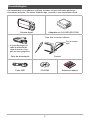 2
2
-
 3
3
-
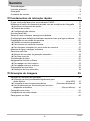 4
4
-
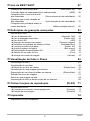 5
5
-
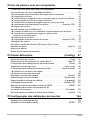 6
6
-
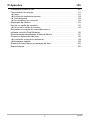 7
7
-
 8
8
-
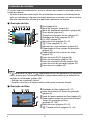 9
9
-
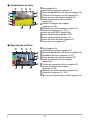 10
10
-
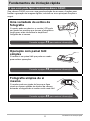 11
11
-
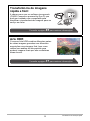 12
12
-
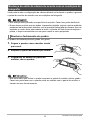 13
13
-
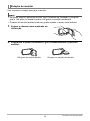 14
14
-
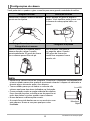 15
15
-
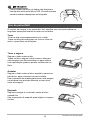 16
16
-
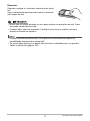 17
17
-
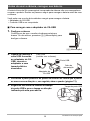 18
18
-
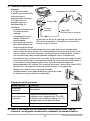 19
19
-
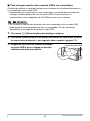 20
20
-
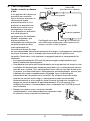 21
21
-
 22
22
-
 23
23
-
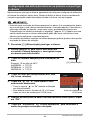 24
24
-
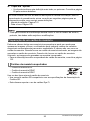 25
25
-
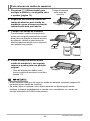 26
26
-
 27
27
-
 28
28
-
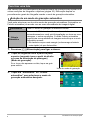 29
29
-
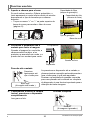 30
30
-
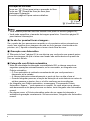 31
31
-
 32
32
-
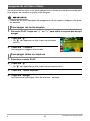 33
33
-
 34
34
-
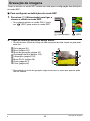 35
35
-
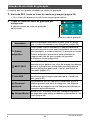 36
36
-
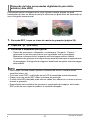 37
37
-
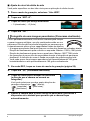 38
38
-
 39
39
-
 40
40
-
 41
41
-
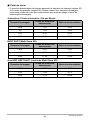 42
42
-
 43
43
-
 44
44
-
 45
45
-
 46
46
-
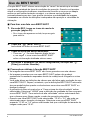 47
47
-
 48
48
-
 49
49
-
 50
50
-
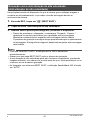 51
51
-
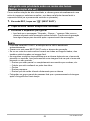 52
52
-
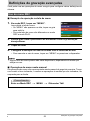 53
53
-
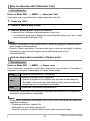 54
54
-
 55
55
-
 56
56
-
 57
57
-
 58
58
-
 59
59
-
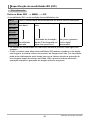 60
60
-
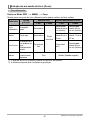 61
61
-
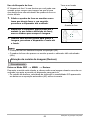 62
62
-
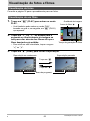 63
63
-
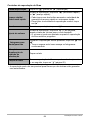 64
64
-
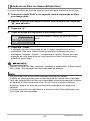 65
65
-
 66
66
-
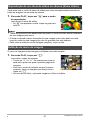 67
67
-
 68
68
-
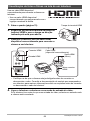 69
69
-
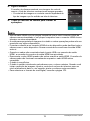 70
70
-
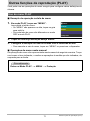 71
71
-
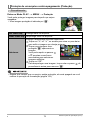 72
72
-
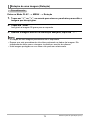 73
73
-
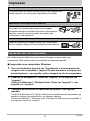 74
74
-
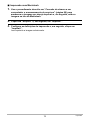 75
75
-
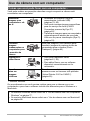 76
76
-
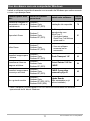 77
77
-
 78
78
-
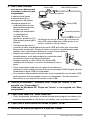 79
79
-
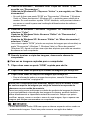 80
80
-
 81
81
-
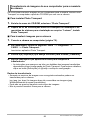 82
82
-
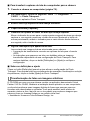 83
83
-
 84
84
-
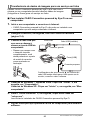 85
85
-
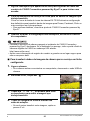 86
86
-
 87
87
-
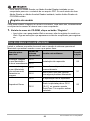 88
88
-
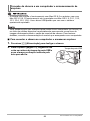 89
89
-
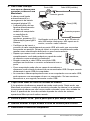 90
90
-
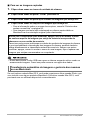 91
91
-
 92
92
-
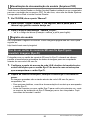 93
93
-
 94
94
-
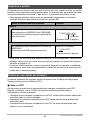 95
95
-
 96
96
-
 97
97
-
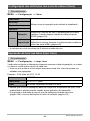 98
98
-
 99
99
-
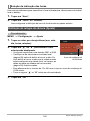 100
100
-
 101
101
-
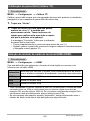 102
102
-
 103
103
-
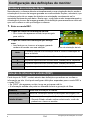 104
104
-
 105
105
-
 106
106
-
 107
107
-
 108
108
-
 109
109
-
 110
110
-
 111
111
-
 112
112
-
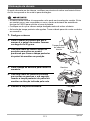 113
113
-
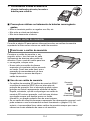 114
114
-
 115
115
-
 116
116
-
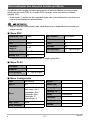 117
117
-
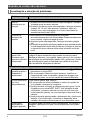 118
118
-
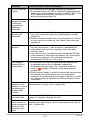 119
119
-
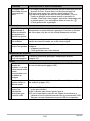 120
120
-
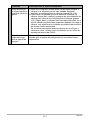 121
121
-
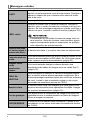 122
122
-
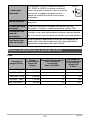 123
123
-
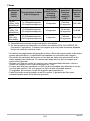 124
124
-
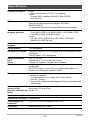 125
125
-
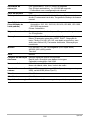 126
126
-
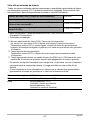 127
127
-
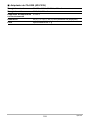 128
128
-
 129
129
Casio EX-TR100 Manual do usuário
- Categoria
- Receptor
- Tipo
- Manual do usuário
Artigos relacionados
-
Casio EX-TR150 Manual do usuário
-
Casio EX-Z3000 Manual do usuário
-
Casio EX-ZS15 Manual do usuário
-
Casio EX-TR35 Manual do usuário
-
Casio EX-TR15 Manual do usuário
-
Casio EX-ZR20 Manual do usuário
-
Casio Photo Transport Manual do usuário
-
Casio EX-H50 Manual do usuário
-
Casio EX-JE10 Manual do usuário
-
Casio EX-ZS100 Manual do usuário